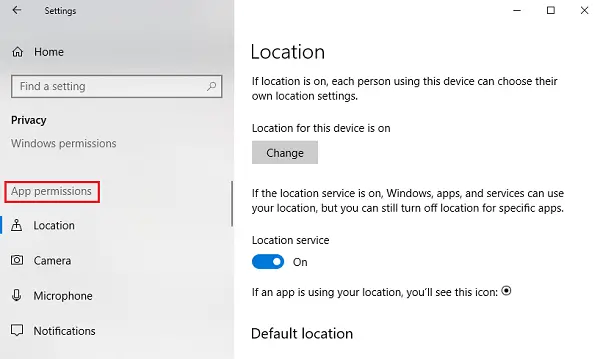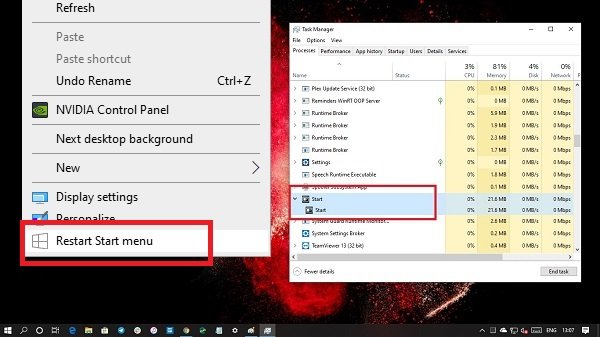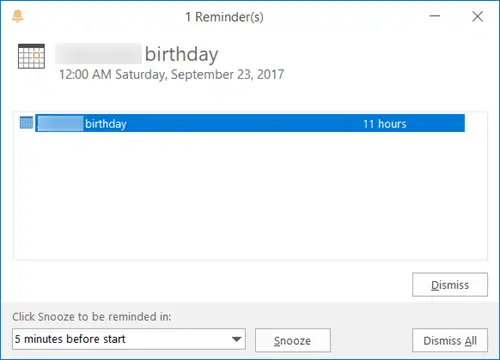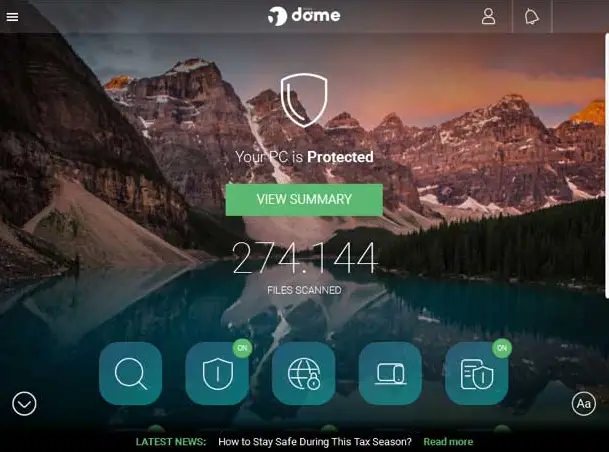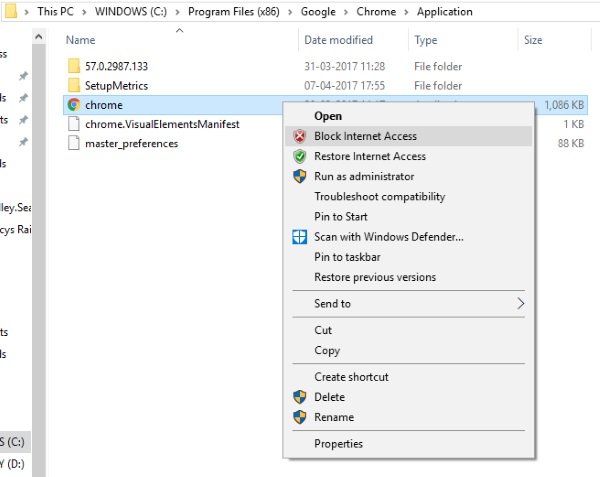今週は、Windows システムにプログラムをインストールするときに表示される最も一般的なエラー メッセージの 1 つについて説明します。インストーラで予期しないエラー コード 2203 が発生しました。このエラー コードは、どのソフトウェアのインストール中にも表示される可能性があり、今回の場合は SQL Server のインストール中に表示されました。このケースについては説明しましたが、同じ解決策がすべてのプログラムに適用されます。それは権限の問題です。
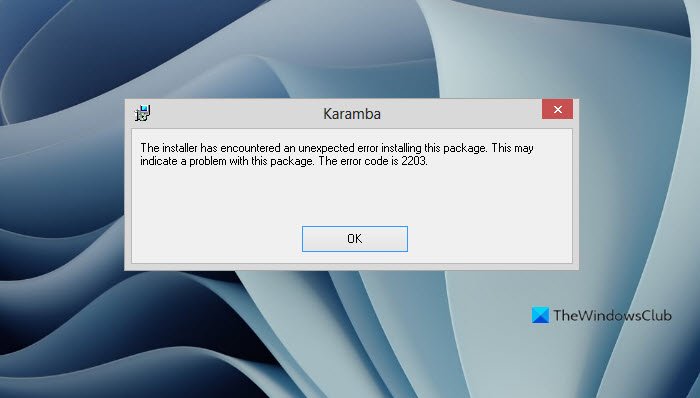
ここ数週間、SQL をインストールする際のさまざまなエラー メッセージについて説明しました。今週は、よくあるエラーのほとんどについて説明します。
インストーラーで予期しないエラーが発生しました。エラー コードは 2203 です。データベース: C:\Windows\Installer\29cf05.ipi。データベース ファイルを開けません。システム エラー -2147287035
そして
ファイル C:\Windows\Installer\29cf32.msi への書き込みエラー。そのディレクトリにアクセスできることを確認してください。 「再試行」をクリックして失敗したアクションを再試行するか、「キャンセル」をクリックして続行します。
前回の記事では、SQL Server が適切に動作するために必要なアクセス許可について説明しました。 SQL のインストールに関しては、ドメイン管理者ではなく、常にローカル管理者のアカウントでインストールすることをお勧めします。ドメイン管理者であっても、ある程度のセキュリティが確保されている可能性があるためです。制限。明確に理解するには、この TechNet 記事を参照することをお勧めします。
インストーラで予期しないエラー 2203 が発生しました
管理者としてログイン
お勧めしますローカル管理者としてログインSQL をインストールして、それが機能するかどうかを確認してみます。ほとんどの場合、これで機能するはずです。そうでない場合は、この問題を解決するためにいくつかの手順を実行する必要があります。それで、手に入れましょうそこに。
Gインストーラーフォルダーに対する ive 権限
最初の方法エラーメッセージに記載されているように、インストーラーフォルダーにアクセス許可を与えることです。デフォルトでは、インストーラー フォルダーは非表示になっているため、再表示まずそれから先に進みます。インストーラーの権限を変更する前に、システムの復元ポイントを作成することをお勧めします。
- 「スタート」をクリックして「」と入力します。システムの復元ポイントを作成する」
- システムのプロパティが開くはずです
- 「」をクリックしてください作成する」ボタンをクリックし、システムの復元ポイントの名前を付けます。
システムの復元ポイントを作成したので、インストーラー フォルダーにアクセス許可を与えましょう。
- に行く始める–>走る–>インストーラ
- を右クリックします。インストーラフォルダをクリックして、プロパティ
- をクリックしてください安全タブ
- 今すぐクリックしてください編集そしてクリックしてください追加
- 「」で選択するオブジェクト名を入力してください」ボックスに単語を入力しますシステムを押して、入力
- 今すぐ選択してくださいシステムユーザー名リストから選択します。フルコントロールの下に許可するカラム。クリック適用する
- 今すぐクリックしてください編集そしてクリックしてください追加
- 「」で選択するオブジェクト名を入力してください」ボックスに次のように入力します。Windows ユーザーアカウント。
- 今すぐ選択してくださいWindows ユーザーアカウントユーザー名リストから選択します。フルコントロールの下に許可するカラム。クリック適用してOK
ここで、SQL Server を再度インストールして、機能するかどうかを確認してください。
セキュリティ ソフトウェアを無効にする
もう一つの一般的な理由Norton、McAfee、Panda などのセキュリティ ソフトウェアを使用すると、SQL 2008 R2 のインストール中に問題が発生し、このエラー メッセージが表示されることがあります。したがって、コンピュータ上のセキュリティ ソフトウェアを完全に無効にして、SQL Server を再度インストールして、それが機能するかどうかを確認することをお勧めします。
タイミングが悪いだけで、リアルタイム ウイルス スキャナーがたまたまファイルをスキャンしている場合もあります。インストーラセットアップがファイルを開いてそこからインストールしようとしていると同時に、このタイプのエラーが発生します。また、しばらくすると、コンピューターを再起動することで問題が解決する場合もあります。それを実行したら、SQL Server を再度インストールして、機能するかどうかを確認してください。
これらの方法は、このエラーを解決するのに役立ちます。サポートが必要な場合は、コメント欄からお知らせください。
![Excel テーマが適用されない [修正]](https://rele.work/tech/hayato/wp-content/uploads/2023/09/Excel-Themes-Option-Is-Not-Working.png)